Untuk adik-adik yang mau belajar tentang setting web server pada ubuntu silahkan di baca artikel ini
Install LAMP Server
Menjalankan server apache
Rubah permission folder agar mudah diakses tanpa harus memakai user root.
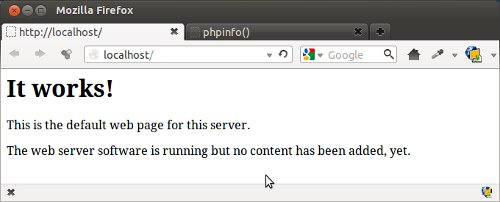
Menjalankan server mysql
Buat file
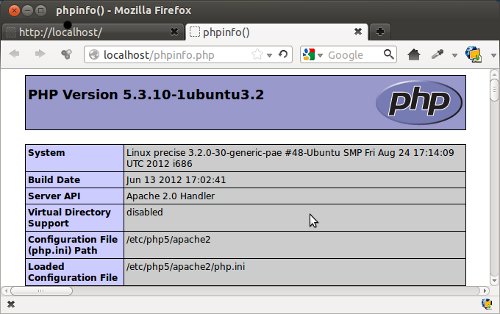
Install PhpMyAdmin, aplikasi untuk manajemen database via web
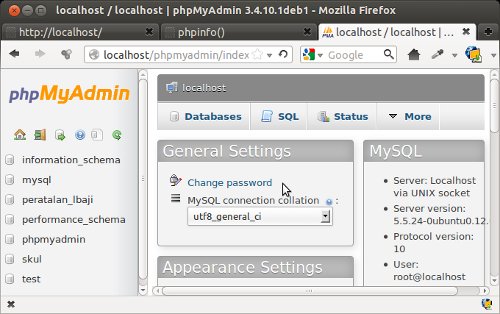
Jika akses ke http://localhost/phpmyadmin tidak ditemukan Error 404 ketik perintah dibawah ini. Perintah dibawah ini untuk membuat link folder dari /usr/share/phpmyadmin ke folder /var/www.

Install LAMP Server
$ sudo apt-get install lamp-server^Pada tahapan instalasi MySQL Server akan diminta untuk memasukkan password root MySQL.
Menjalankan server apache
$ sudo service apache2 startLokasi folder web
/var/www/.Rubah permission folder agar mudah diakses tanpa harus memakai user root.
$ sudo chmod -R 777 /var/wwwPengujian Apache, akses http://localhost. Jika muncul gambar seperti di bawah ini berarti Apache sudah berfungsi
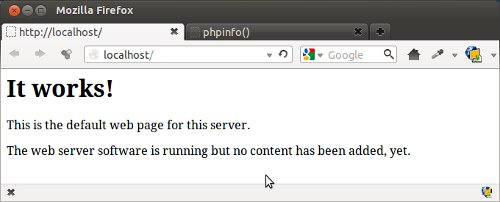
Menjalankan server mysql
$ sudo service mysql startPengujian MySQL
$ mysql -u root -p Enter password: Welcome to the MySQL monitor. Commands end with ; or \g. Your MySQL connection id is 53 Server version: 5.5.24-0ubuntu0.12.04.1 (Ubuntu) Copyright (c) 2000, 2011, Oracle and/or its affiliates. All rights reserved. Oracle is a registered trademark of Oracle Corporation and/or its affiliates. Other names may be trademarks of their respective owners. Type 'help;' or '\h' for help. Type '\c' to clear the current input statement. mysql>Pengujian PHP
Buat file
phpinfo.php di /var/www/, isinya :<?php phpinfo(); ?>Akses
http://localhost/phpinfo.php, jika muncul gambar seperti di bawah ini berarti PHP sudah berfungsi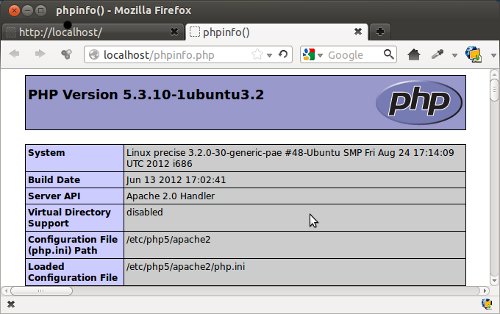
Install PhpMyAdmin, aplikasi untuk manajemen database via web
$ sudo apt-get install phpmyadminPengujian, akses
http://localhost/phpmyadmin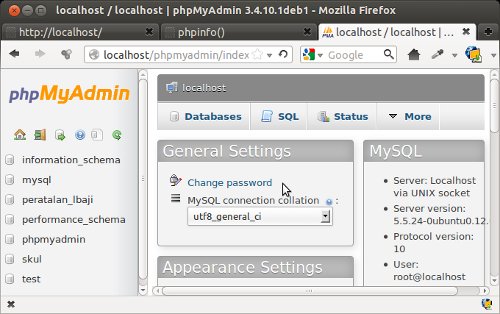
Jika akses ke http://localhost/phpmyadmin tidak ditemukan Error 404 ketik perintah dibawah ini. Perintah dibawah ini untuk membuat link folder dari /usr/share/phpmyadmin ke folder /var/www.
cd /var/www ln -s /usr/share/phpmyadmin/ phpmyadminselamat mencoba









0 komentar:
Posting Komentar